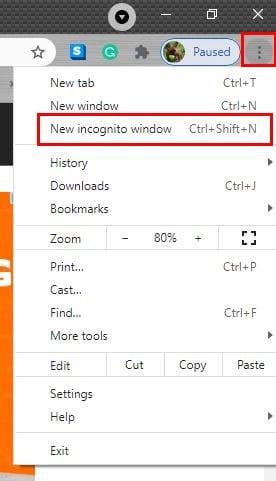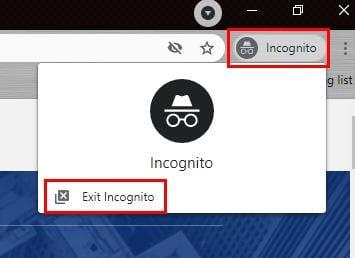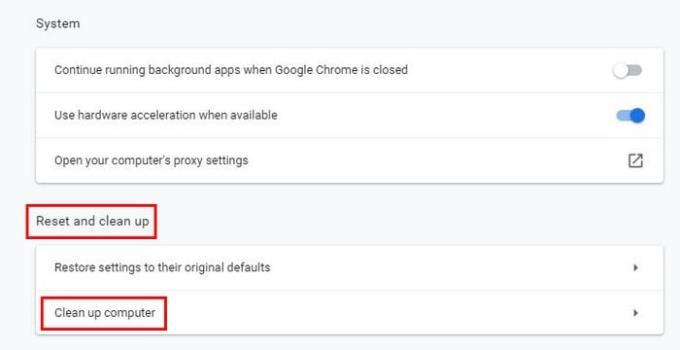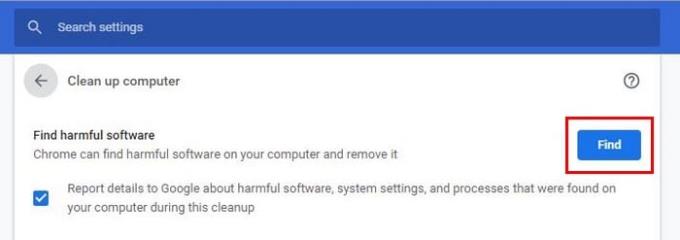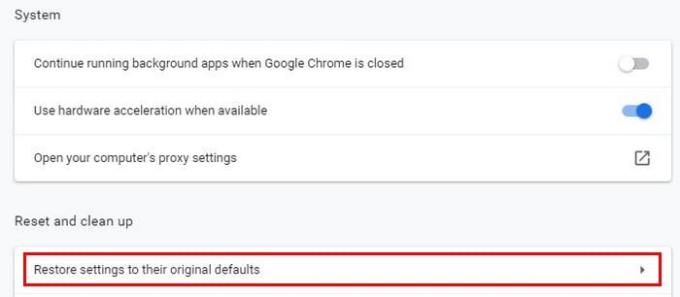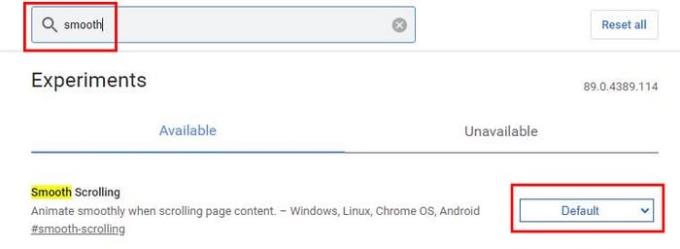Όταν χρησιμοποιείτε το Chrome, περιμένετε να λειτουργεί άψογα, ειδικά όταν έχετε προθεσμία για να τηρήσετε. Έτσι, όταν δεν μπορείτε να κάνετε κύλιση χρησιμοποιώντας τις γραμμές κύλισης, μπορεί να σας αρέσει να πετάξετε τον υπολογιστή σας έξω από το παράθυρο. Όταν συμβεί αυτό, θέλετε να διορθωθεί χθες. Μερικές φορές η επιδιόρθωση μπορεί να είναι τόσο απλή όσο η επανεκκίνηση του προγράμματος περιήγησής σας, αλλά μερικές φορές πρέπει να δοκιμάσετε μερικές μεθόδους προτού συναντήσετε αυτή που διορθώνει το πρόβλημα.
Πώς να κάνετε ξανά την κύλιση του Chrome
Οι επεκτάσεις Chrome υποτίθεται ότι μας βοηθούν, αλλά δεν είναι κάτι το ασυνήθιστο ότι σας δημιουργούν προβλήματα κατά καιρούς. Προσπαθήστε να θυμάστε εάν το πρόβλημα ξεκίνησε κάποια στιγμή μετά την εγκατάσταση μιας ή διαφόρων επεκτάσεων Chrome. Εάν εγκαταστήσατε αρκετές, τότε θα χρειαστεί να απεγκαταστήσετε αυτές που πιστεύετε ότι μπορεί να είναι οι υπαίτιοι μέχρι να καταργήσετε όλες τις επεκτάσεις. Για να δείτε εάν μια επέκταση είναι ένοχος, μπορείτε να δοκιμάσετε να χρησιμοποιήσετε το Chrome σε κατάσταση ανώνυμης περιήγησης.
Πώς να ενεργοποιήσετε τη λειτουργία ανώνυμης περιήγησης στο Chrome
Για να χρησιμοποιήσετε το Chrome σε κατάσταση ανώνυμης περιήγησης, ανοίξτε το πρόγραμμα περιήγησης και κάντε κλικ στις κουκκίδες επάνω δεξιά. Η τρίτη επιλογή κάτω θα πρέπει να είναι η επιλογή ανοίγματος μιας καρτέλας σε κατάσταση ανώνυμης περιήγησης.
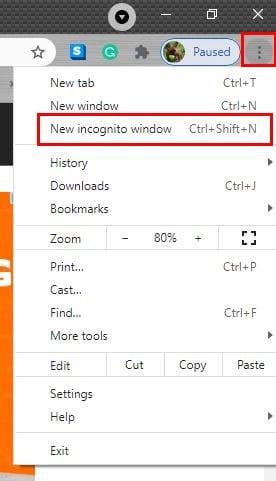
Μόλις κάνετε κλικ σε αυτό, θα ανοίξει η καρτέλα ανώνυμης περιήγησης . Δείτε εάν μπορείτε να κάνετε κύλιση ενώ βρίσκεστε σε αυτήν τη λειτουργία. Εάν μπορείτε, τότε υπάρχει μεγάλη πιθανότητα να είναι μια επέκταση που προκαλεί το πρόβλημα. Για έξοδο από την κατάσταση ανώνυμης περιήγησης, κάντε κλικ στον κατάσκοπο επάνω δεξιά και θα δείτε την επιλογή για έξοδο από την κατάσταση ανώνυμης περιήγησης.
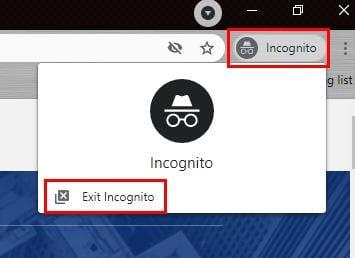
Χρησιμοποιήστε το ενσωματωμένο καθαριστικό του Chrome
Εάν η επανεκκίνηση του υπολογιστή σας δεν λειτούργησε, μπορείτε να δοκιμάσετε να χρησιμοποιήσετε το ενσωματωμένο καθαριστικό του Chrome. Μπορεί να μην ήξερες ότι το Chrome διαθέτει ένα, αλλά έχει. Είναι μια εξαιρετική επιλογή για να βασίζεστε όταν δεν θέλετε να εγκαταστήσετε τίποτα άλλο στον υπολογιστή σας. Για πρόσβαση στο καθαριστικό, κάντε κλικ στις κουκκίδες επάνω δεξιά και μεταβείτε στις Ρυθμίσεις. Πηγαίνετε μέχρι κάτω και κάντε κλικ στην επιλογή Για προχωρημένους. Μόλις εμφανιστούν οι πρόσθετες επιλογές, συνεχίστε προς τα κάτω μέχρι να συναντήσετε την επιλογή Εκκαθάριση του υπολογιστή μου.
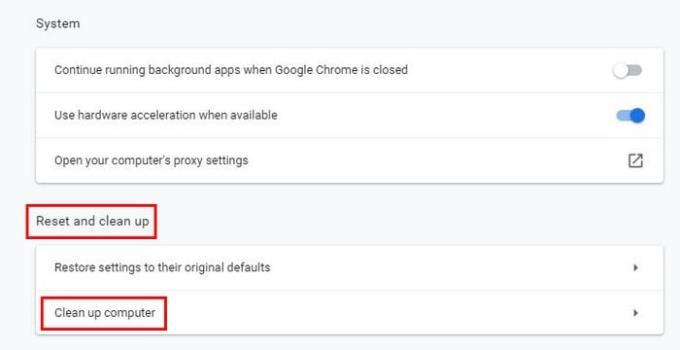
Στην επόμενη σελίδα, θα δείτε ένα μπλε κουμπί Εύρεση. Κάντε κλικ σε αυτό το κουμπί, ώστε το Chrome να μπορεί να βρει τυχόν σφάλματα που θα μπορούσαν να προκαλούν το πρόβλημα κύλισης. Η διαδικασία μπορεί να διαρκέσει λίγο, οπότε μόλις κάνετε κλικ στο κουμπί, μπορείτε να πάτε να πάρετε το φλιτζάνι του καφέ.
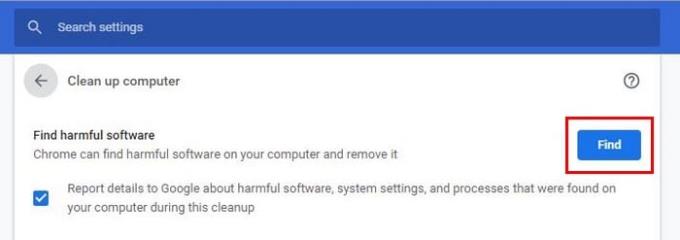
Δοκιμάστε να κάνετε επαναφορά του Chrome
Η επαναφορά του Chrome μπορεί να αποκλείεται για κάποιους, αλλά αν νομίζετε ότι έχετε δοκιμάσει τα πάντα, υπάρχει πραγματικά άλλη επιλογή. Οι δραστικές στιγμές απαιτούν δραστικά μέτρα. Επομένως, εάν πιστεύετε ότι είστε έτοιμοι να επαναφέρετε το Chrome, θα πρέπει να μεταβείτε στη διεύθυνση:
- Ρυθμίσεις
- Προχωρημένος
- Επαναφέρετε τις ρυθμίσεις στις αρχικές προεπιλογές τους
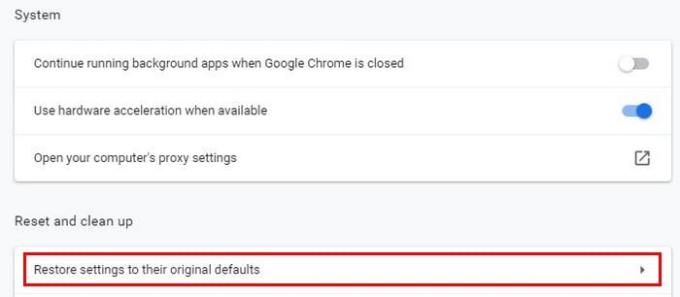
Το Chrome θα σας εμφανίσει ένα μήνυμα προειδοποίησης σχετικά με το τι πρόκειται να κάνετε. Εάν είστε βέβαιοι ότι αυτό θέλετε να κάνετε, κάντε κλικ στο μπλε κουμπί επαναφοράς ρυθμίσεων.
Απενεργοποιήστε την Ομαλή κύλιση στο Chrome
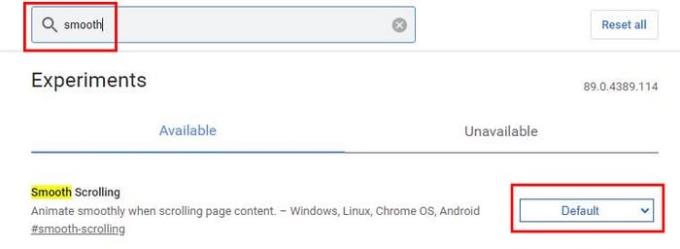
Για να απενεργοποιήσετε την Ομαλή κύλιση, πληκτρολογήστε chrome://flasgs στη γραμμή προσθήκης. Για να βρείτε την επιλογή πιο γρήγορα, πληκτρολογήστε τη λέξη ομαλή στη γραμμή αναζήτησης και θα πρέπει να εμφανιστεί αυτόματα. Κάντε κλικ στο αναπτυσσόμενο μενού, όπου λέει προεπιλογή. Η επιλογή απενεργοποίησης πρέπει να είναι η τελευταία στη λίστα. Αν θέλετε να πάτε λίγο παραπέρα, μπορείτε επίσης να δοκιμάσετε να πληκτρολογήσετε τη λέξη κύλιση στη γραμμή αναζήτησης σημαιών. Θα σας δείξει όλες τις σημαίες που σχετίζονται με κύλιση. Απενεργοποιήστε τα όλα εάν έχετε ενεργοποιήσει κάποια από αυτά και τα ξεχάσατε.
Δοκιμάστε να διαγράψετε τα δεδομένα προφίλ χρήστη του Chrome
Εάν καμία από τις παραπάνω μεθόδους δεν λειτούργησε, μπορείτε να δοκιμάσετε να διαγράψετε τα δεδομένα προφίλ χρήστη του Chrome. Μπορείτε να το κάνετε αυτό ανοίγοντας το Run πατώντας το πλήκτρο Windows και το πλήκτρο R. Όταν ανοίξει, πληκτρολογήστε τα εξής: %LOCALAPPDATA%\Google\Chrome\User Data\ .

Αφού κάνετε κλικ στο κουμπί OK, θα πρέπει να δείτε μια σειρά φακέλων. Αναζητήστε και κάντε δεξί κλικ σε αυτό που ονομάζεται Προεπιλογή. Κάντε κλικ στο Μετονομασία και ονομάστε το default.backup. Εκκινήστε ξανά το Chrome και δείτε εάν το πρόβλημα κύλισης έχει εξαφανιστεί. Μπορείτε επίσης να δοκιμάσετε να εγκαταστήσετε ξανά το Chrome. μια νέα αρχή μπορεί απλώς να είναι η μέθοδος που θα κάνει το πρόβλημα να φύγει.
συμπέρασμα
Μερικές φορές ένα πρόβλημα μπορεί να διορθωθεί με τις πιο απροσδόκητες μεθόδους. Μερικές φορές μια επανεκκίνηση είναι αρκετά καλή, αλλά μερικές φορές πρέπει να μεταβείτε στις πειραματικές λειτουργίες του προγράμματος περιήγησης. Ας ελπίσουμε ότι οι μέθοδοι που αναφέρονται παραπάνω σας βοήθησαν να διορθώσετε το πρόβλημα. Έχασα κάποια επιλογή που λειτούργησε για εσάς; Ενημερώστε με για αυτό στα σχόλια παρακάτω.